Startansicht
Nach Start von visTABLE®touch oder dem Schließen eines Layouts erscheint der Startbildschirm. Durch Linksklick oder Tippen auf einen der Einträge in der Navigationsleiste wechselt man zwischen den Arbeitsbereichen.
Ansicht Start
Neues Layout: Öffnet in der Benutzeroberfläche ein neues, leeres Layout-Dokument durch Linksklick oder Tippen auf das Rasterbild.Layout öffnen: Erlaubt das Durchsuchen des Dateisystems nach vorhandenen Layout-Dokumenten im Format.vtloder.vtlx.Zuletzt verwendet: Erlaubt das Öffnen eines der zuletzt bearbeiteten Layout-Dokumente. Die Orientierung in der Liste wird durch ein Vorschaubild auf die 2D-Repräsentation des letzten Bearbeitungsstandes erleichtert. Linksklick oder Tippen auf das Vorschaubild öffnet das Layout-Dokument in der Benutzeroberfläche.
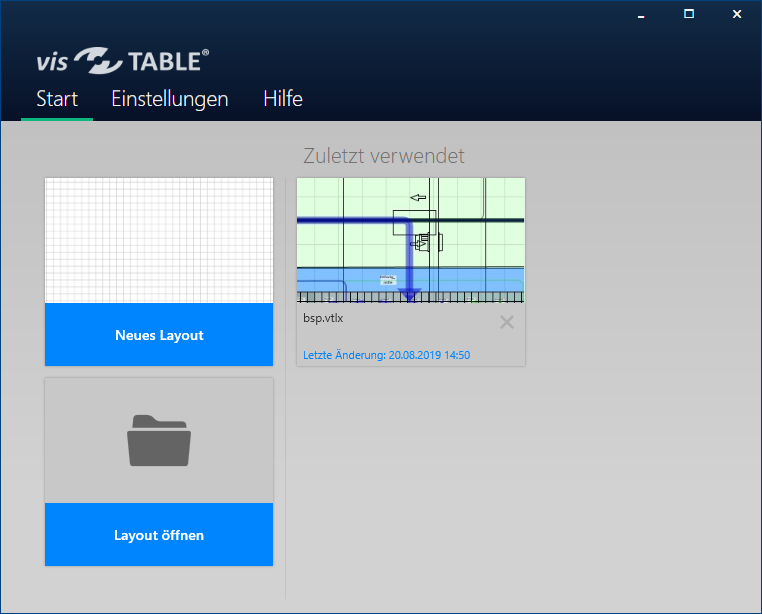
Ansicht Einstellungen
Sprache: Die Sprache der Benutzeroberfläche ist die Sprache, die für alle Menüs, Registerkarten, Dialogfelder, Fehlermeldungen und der Modellbibliothek von visTABLE®touch verwendet wird. Standardmäßig wird die Benutzeroberfläche von visTABLE®touch in der gleichen Sprache angezeigt, die Ihr Betriebssystem verwendet. Sie können die Sprache für die Benutzeroberfläche (UI) ändern. Um die Änderung zu übernehmen muss visTABLE®touch neu gestartet werden.Version: Informiert über die installierte Version von visTABLE®touch.Lizenzinformation:Verbindung zum Updateserver: Zeigt an, ob der visTABLE® Updateserver aktuell erreichbar ist.Aktualisierungsservice: Informiert, ob und ggf. wie lange für die aktuelle Lizenz ein Aktualisierungsservice gebucht ist.Support kontaktieren: Informiert, wie der Herstellersupport für visTABLE® Produkte erreichbar ist.Newsletter: Mit unserem Kundennewsletter erhalten Sie alle wichtigen Informationen zu Updates und Veranstaltungen - mehr Informationen
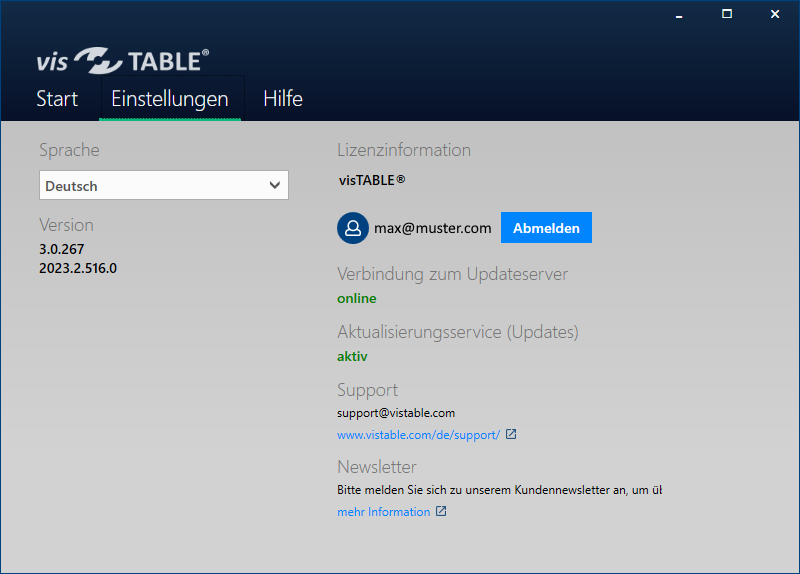
Hinweis zur automatischen Dateisicherung
In bestimmten Zeitabständen oder bei unerwarteten Abbrüchen von visTABLE® wird am jeweiligen Speicherort der aktuell bearbeiteten Datei eine automatische Sicherungsdatei erzeugt (Dateiname.vtlx.autosave). Durch Umbenennung dieser Datei (Dateiname.vtlx.autosave in Dateiname.vtlx) kann diese in visTABLE® geöffnet werden und man erhält den letzten gesicherten Stand.